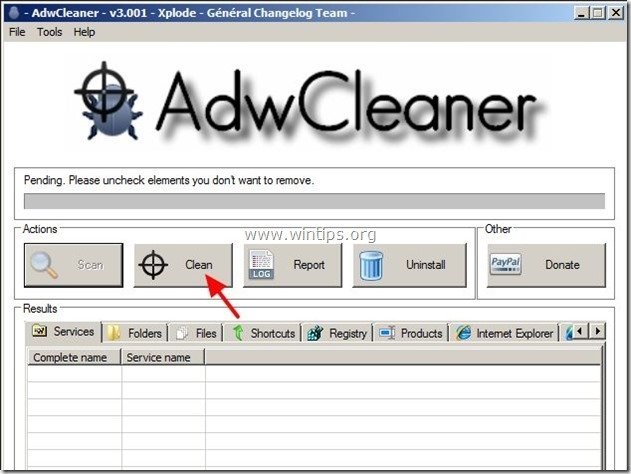Daftar Isi
" Bilah alat Televisi Fanatik ” adalah ekstensi peramban yang membantu pengguna menemukan dan menonton acara TV online. Ketika Bilah alat Televisi Fanatik diinstal di komputer Anda, ini menggantikan pengaturan pencarian default browser Anda ke " Ask.com " pengaturan pencarian dan mengubah beranda default Internet Anda menjadi " http://home.tb.ask.com " .
The Bilah alat Televisi Fanatik mungkin terinstal di komputer Anda selama penginstalan perangkat lunak gratis lainnya. Harap berhati-hati dengan opsi penginstalan saat Anda menginstal perangkat lunak gratis sehingga Anda tidak secara tidak sengaja menginstal perangkat lunak atau toolbar tambahan yang tidak diinginkan.
Untuk membersihkan " Bilah alat TelevisionFanatic ", " Ask.com " beranda ( http://home.tb.ask.com ) dan " Tanya Web " pengaturan pencarian dari komputer Anda, ikuti langkah-langkah di bawah ini:

Bagaimana cara menghapus Bilah alat Televisi Fanatik dari komputer Anda:
Langkah 1. Copot pemasangan aplikasi dari " Jaringan Interaktif Mindspark "penerbit.
1. Untuk melakukan ini, buka:
- Windows 8/7/Vista: Mulai > Panel Kontrol Windows XP: Mulai > Pengaturan > Panel Kontrol
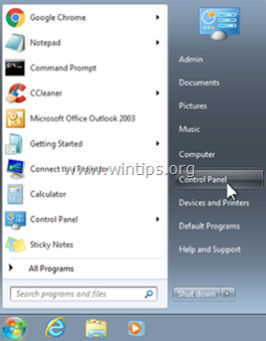
2. Klik dua kali untuk membuka
- Tambah atau Hapus Program jika Anda memiliki Windows XP Program dan Fitur jika Anda memiliki Windows 8, 7 atau Vista.
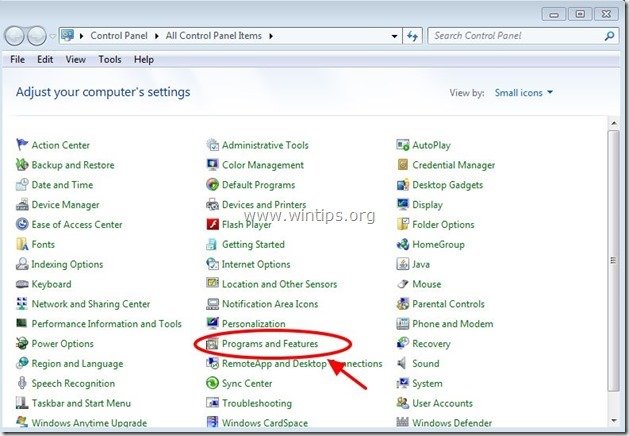
3. Dalam daftar program, temukan dan Hapus (Copot Pemasangan) :
- Bilah alat Televisi Fanatik ( Jaringan Interaktif Mindspark ) Aplikasi apa pun yang termasuk dalam “ Ask.com ” penerbit. Aplikasi lain yang tidak diketahui.

Langkah 2. Hapus secara manual TelevisionFanatic bilah alat & Ask.com pengaturan pencarian dari browser internet Anda.
Internet Explorer, Mozilla Firefox
Internet Explorer
Bagaimana cara menghapus Bilah Alat TelevisionFanatic & TelevisionFanatic (Ask.com) pengaturan pencarian dari Internet Explorer.
1. Dari menu utama Internet Explorer, klik: " Peralatan "  dan pilih " Opsi Internet ".
dan pilih " Opsi Internet ".
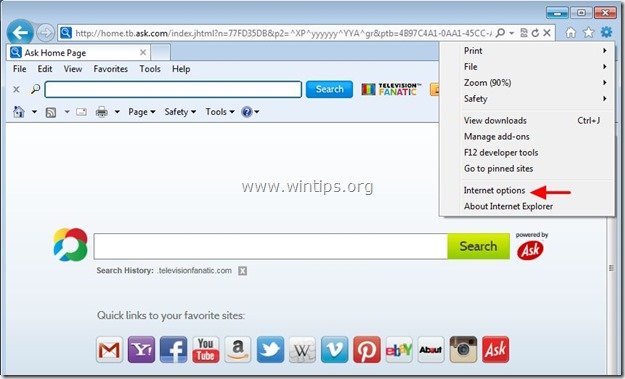
2. Di " Umum " tab, hapus beranda yang tidak diinginkan " home.tb.ask.com " dari " Halaman rumah " kotak & jenis beranda pilihan Anda (misalnya www.google.com)
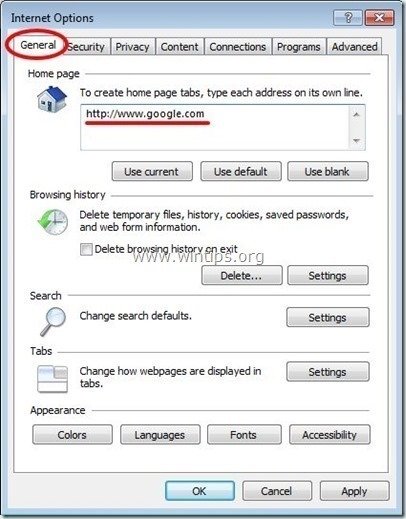
3. Di " Pencarian ", tekan " Pengaturan " dalam Pencarian bagian. *
Pemberitahuan*: Jika Anda ingin memodifikasi pengaturan pencarian di Internet explorer saat berada di jendela Internet Explorer utama, cukup tekan tombol " Perlengkapan " ikon  (di sudut kanan atas) dan pilih " Kelola Pengaya " .
(di sudut kanan atas) dan pilih " Kelola Pengaya " .
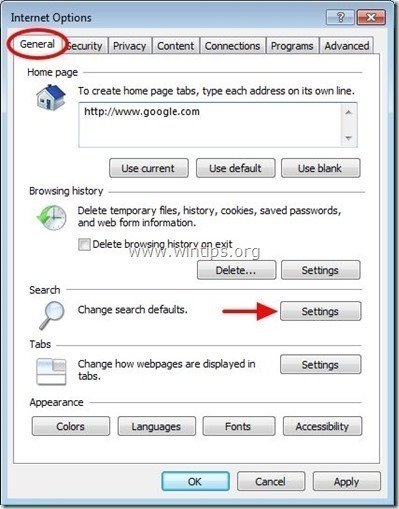
4. Pada " Penyedia Pencarian ", pilih dan " Ditetapkan sebagai default " penyedia pencarian selain dari " Tanyakan Pencarian Web " penyedia.

5. Kemudian pilih " Tanya Pencarian Web" penyedia dan klik Hapus .

6. Pilih "Toolbar dan Ekstensi" pada panel kiri, lalu pilih dan Nonaktifkan semua bilah alat dan ekstensi dari " Jaringan Interaktif Mindspark ”.
- 64bar.dll TelevisionFanatic Asisten Pencarian BHO BHO Toolbar
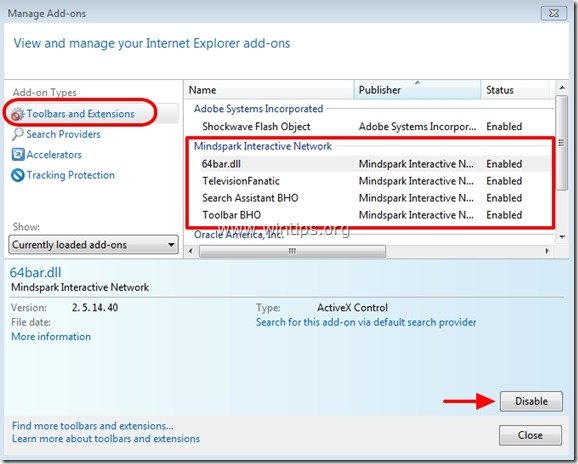
7. Tutup semua jendela Internet Explorer dan Mulai ulang peramban Anda .
8. Lanjutkan ke Langkah 3.
Mozilla Firefox
Bagaimana cara menghapus Bilah Alat TelevisionFanatic & TelevisionFanatic (Ask.com) pengaturan pencarian dari Mozilla Firefox.
1. Klik " Firefox" tombol menu di kiri atas jendela Firefox dan pergi " Opsi ”.
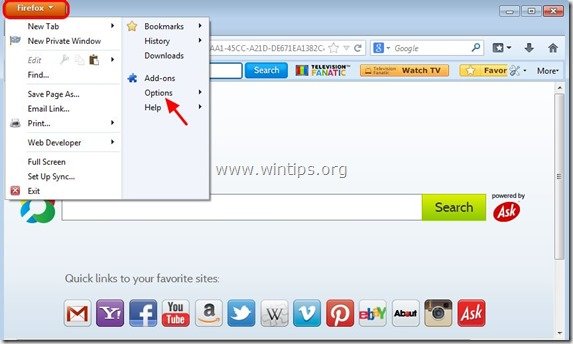
2. Dalam " Umum " tab hapus beranda yang tidak diinginkan: " http://home.tb.ask.com " halaman dari " Halaman Depan " kotak & ketik homepage pilihan Anda (misalnya, http://www.google.com).
Tekan " OK " setelah selesai.

3. Dari menu Firefox, buka " Peralatan " > " Kelola Pengaya ”.

4. Pilih "Ekstensi" di sebelah kiri, lalu hapus " TelevisionFanatic " dengan menekan tombol " Hapus " tombol.
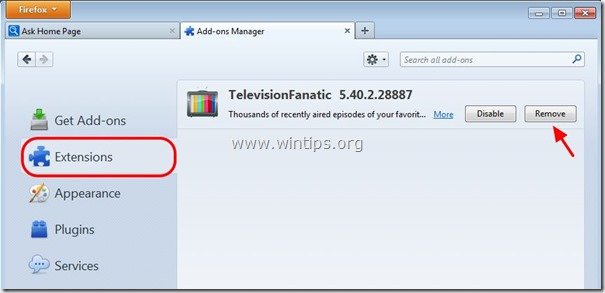
5. Pilih " Plugin " di sebelah kiri dan mengatur " Platform Bilah Alat MindSpark " plugin ke " Jangan Pernah Mengaktifkan " (Nonaktifkan).

5. Tutup Firefox Opsi.
6. Pada kotak URL Firefox, ketik perintah berikut: about:config & tekan Masuk .
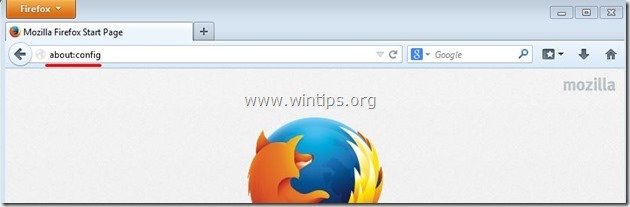
7. Klik di " Saya akan berhati-hati, saya berjanji " tombol.

8. Dalam kotak pencarian, ketik: " televisi ” & tekan Masuk.

9. Sekarang klik kanan pada " [email protected]" nilai ditemukan & pilih " Atur ulang ”.

10. Tutup semua Firefox jendela dan mulai ulang Firefox.
11. Lanjutkan ke Langkah selanjutnya .
Langkah 3. Cegah " TelevisionFanatic " program agar tidak berjalan di Startup Windows.
1. Unduh dan lari CCleaner.
2. Di "CCleaner" jendela utama, pilih " Peralatan " pada panel kiri.
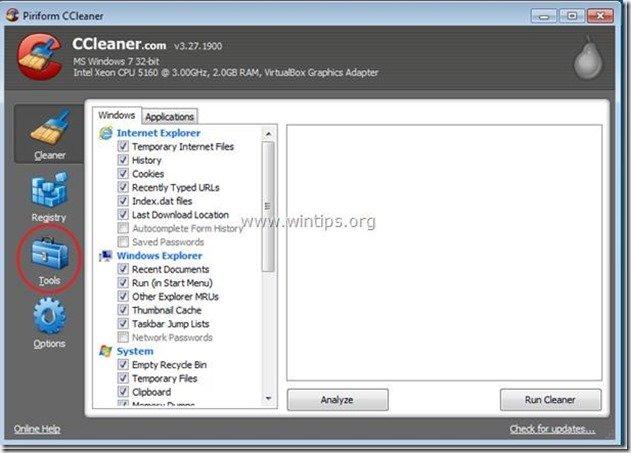
3. Dalam " Peralatan ", pilih " Memulai ".
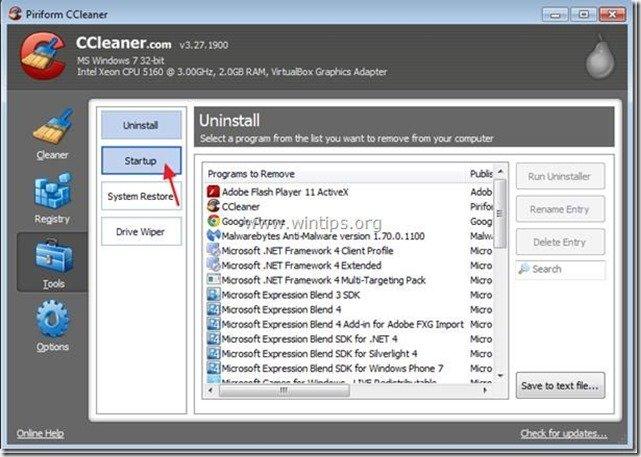
4. Pilih " Windows " dan kemudian pilih dan hapus entri berbahaya berikut ini:
- TelevisionFanatic Browser Plugin Loader VER_COMPANY_NAME C:\PROGRA~1\TELEVI~2\bar\1.bin\64brmon.exe TelevisionFanatic Search Scope Monitor MindSpark "C:\PROGRA~1\TELEVI~2\bar\1.bin\64srchmn.exe" /m=2 /w /h
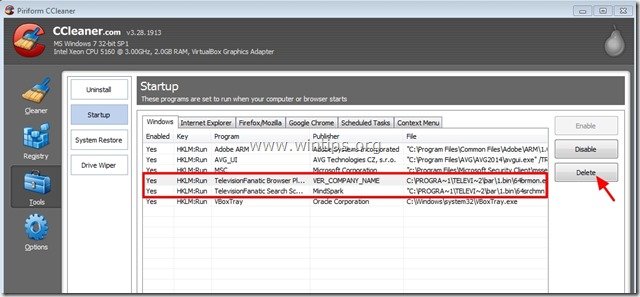
5. Tutup “ CCleaner " dan lanjutkan ke langkah berikutnya.
Langkah 4: Bersihkan entri registri yang tersisa menggunakan "AdwCleaner".
1. Unduh dan simpan utilitas "AdwCleaner" ke desktop Anda.
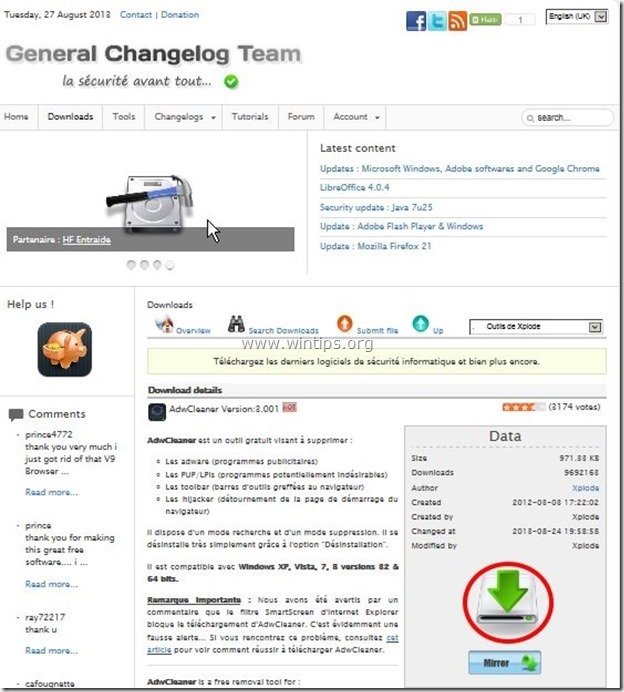
2. Tutup semua program yang terbuka dan Klik Ganda untuk membuka "AdwCleaner" dari desktop Anda.
3. Tekan " Pindai ”.
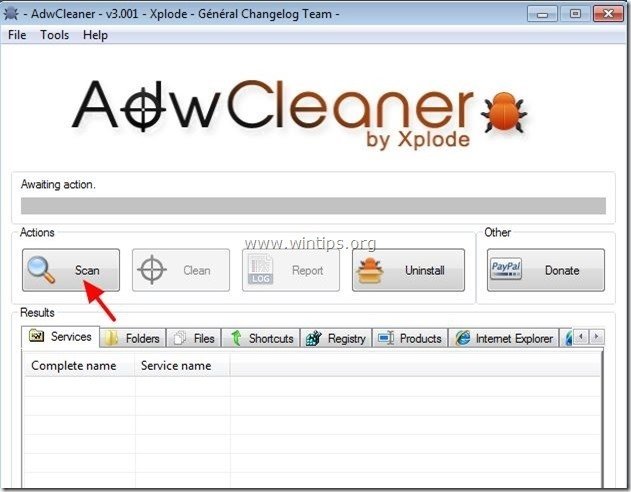
4. Apabila pemindaian selesai, tekan "Bersih " untuk menghapus semua entri berbahaya yang tidak diinginkan.
4. Tekan " OK " di " AdwCleaner - Informasi" dan tekan " OK " lagi untuk memulai ulang komputer Anda .
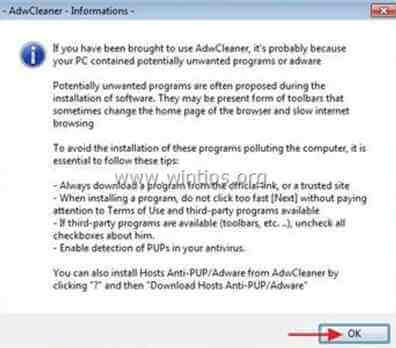
5. Saat komputer Anda dihidupkan ulang, tutup " AdwCleaner" informasi (readme) dan lanjutkan ke langkah berikutnya.
Langkah 5. Bersihkan komputer Anda dari sisa ancaman berbahaya.
Unduh dan pasang salah satu program anti malware GRATIS yang paling andal saat ini untuk membersihkan komputer Anda dari ancaman berbahaya yang tersisa. Jika Anda ingin terus terlindungi dari ancaman malware, yang sudah ada dan yang akan datang, kami sarankan Anda menginstal Malwarebytes Anti-Malware PRO:
Perlindungan MalwarebytesTM
Menghapus Spyware, Adware & Malware.
Mulai Unduh Gratis Anda Sekarang!
1. Lari " Malwarebytes Anti-Malware" dan mengizinkan program untuk memperbarui ke versi terbaru dan database berbahaya jika diperlukan.
2. Apabila jendela utama "Malwarebytes Anti-Malware" muncul di layar Anda, pilih tombol " Melakukan pemindaian cepat " dan kemudian tekan " Pindai " dan biarkan program memindai sistem Anda untuk mencari ancaman.
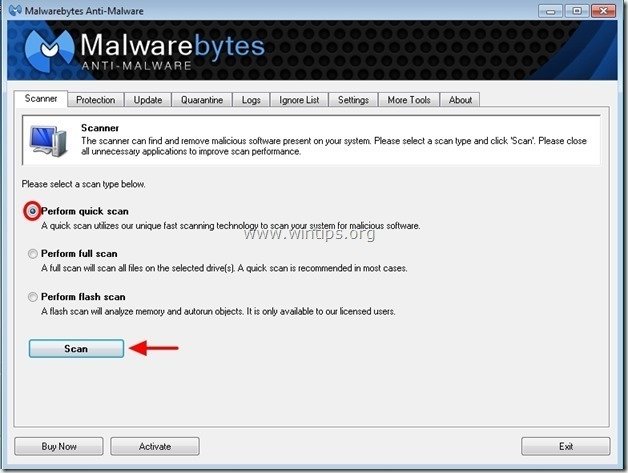
3. Apabila pemindaian selesai, tekan "OK" untuk menutup pesan informasi, lalu tekan yang "Tampilkan hasil" tombol untuk lihat dan hapus ancaman berbahaya yang ditemukan.
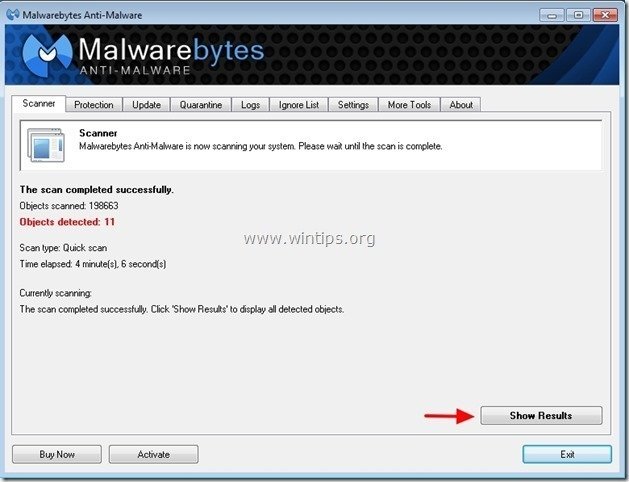 .
.
4. Pada jendela "Tampilkan Hasil" periksa - menggunakan tombol kiri mouse Anda- semua objek yang terinfeksi dan kemudian pilih " Hapus Dipilih " dan biarkan program menghapus ancaman yang dipilih.
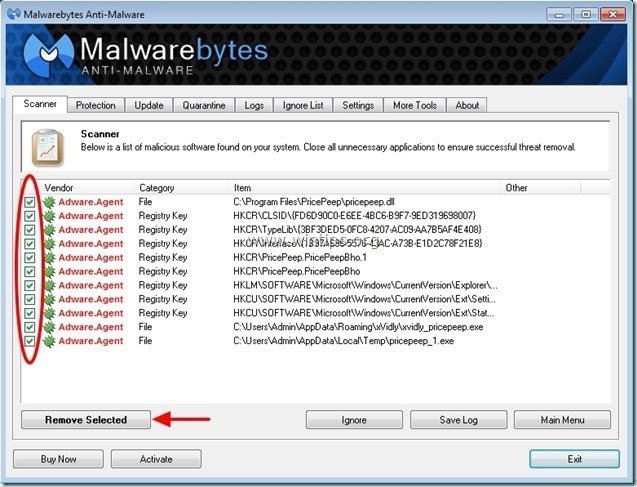
5. Ketika proses penghapusan objek yang terinfeksi selesai , "Mulai ulang sistem Anda untuk menghapus semua ancaman aktif dengan benar"

6. Lanjutkan ke langkah berikutnya.
Langkah 6. Bersihkan file dan entri yang tidak diinginkan.
Gunakan " CCleaner " dan lanjutkan ke bersih sistem Anda dari sementara file internet dan entri registri yang tidak valid.*
* Jika Anda tidak tahu cara menginstal dan menggunakan "CCleaner", baca petunjuk ini .

Andy Davis
Blog administrator sistem tentang Windows